PS制作古典圆形小包(8)
2010-06-12 16:34:41 作者:未知 来源:互联网 网友评论 0 条
PS制作古典圆形小包
| 11、新建图层3,单击工具箱中的矩形工具,选择填充像素按钮,在窗口中绘制矩形,效果如图21所示。 |
 <图21> |
| 12、双击图层3,在弹出的图层样式对话框中选择“斜面和浮雕”样式,设置参数如图22所示,图像效果如图23所示。 |
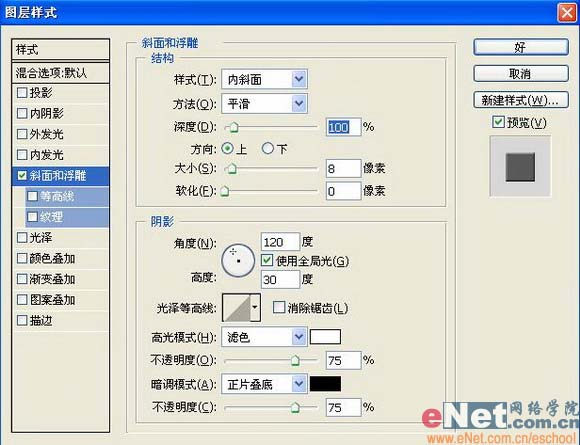 <图22> |
 <图23> |
| 13、按住Ctrl键单击图层3,载入选区,执行菜单栏中的“选择”“修改”“收缩”命令,在弹出的对话框中将收缩量设置为20,图像效果如图24所示。 |
 <图24> |
关键词:PS制作古典圆形小包
本文导航
1、PS制作古典圆形小包(1)2、PS制作古典圆形小包(2)3、PS制作古典圆形小包(3)4、PS制作古典圆形小包(4)5、PS制作古典圆形小包(5)6、PS制作古典圆形小包(6)7、PS制作古典圆形小包(7)8、PS制作古典圆形小包(8)9、PS制作古典圆形小包(9)10、PS制作古典圆形小包(10)11、PS制作古典圆形小包(11)12、PS制作古典圆形小包(12)13、PS制作古典圆形小包(13)14、PS制作古典圆形小包(14)15、PS制作古典圆形小包(15)16、PS制作古典圆形小包(16)17、PS制作古典圆形小包(17)18、PS制作古典圆形小包(18)相关文章
- 1970-01-01
[错误报告] [推荐] [收藏] [打印] [关闭] [返回顶部]


 已有
已有


